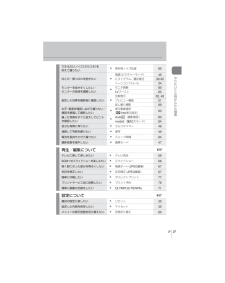Q&A
取扱説明書・マニュアル (文書検索対応分のみ)
"画質モード"1 件の検索結果
"画質モード"19 件の検索結果
全般
質問者が納得可能性として考えられるのは
1. フォルダーが新しく作られて、そのフォルダーに入っている
2. ファイル名の付け方が変わって、以前撮影した写真の中に紛れ込んで見つからなくなっている
が考えられます。
1.の場合はマイコンピューターからたどっていくときに新しいフォルダーができていないか見てください。
2.の場合は写真を表示させるときに日付順で表示させてみてください。
4359日前view70
13 JP各部の名称と機能かんたんガイドシャッターボタンRボタン撮影モードシャッターボタンによる静止画撮影Rボタンによるムービー撮影P絞り値とシャッター速度を自動で最適値に設定します。カメラが自動的に撮影条件を設定して、ムービー撮影します。A絞り値を選択して撮影します。Sシャッター速度を選択して撮影します。M絞り値とシャッター速度を設定して撮影します。Aカメラが撮影シーンに最適な撮影モードを自動的に設定するフルオートモードです。ARTアートフィルターを選択して撮影します。SCNシーンを選択して撮影します。n[nモード]の設定で静止画撮影をします。絞りやシャッター速度の効果を使ったムービー撮影ができます。■ ムービー撮影中の静止画撮影ムービーを録画中にシャッターボタンを押すと、録画を一時中断し静止画撮影を行います。静止画を撮影後に録画を再開します。Rボタンを押すと録画を終了します。カードには静止画撮影前のムービーファイル、静止画ファイル、静止画撮影後のムービーファイルが別々に記録されます。録画中の静止画撮影は1コマ撮影に制限され、セルフタイマーやフラッシュは使用できません。# 注意静止画とムービーはそれぞれの画...
18 JPかんたんガイド基本操作1 モードダイヤルをARTに設定します。アートフィルターメニューが表示されます。FGでフィルターを選択します。LN01:02:031023250 F5.60.0ISO400HDスをコぱ イ ART 1陣儷 左悩 銭秋1Q Qボタンを押すかシャッターボタンの半押しでライブビュー画面に変わります。Qボタンを押すとアートフィルターメニューに戻ります。■ アートフィルターの種類jポップアートmトイフォトkファンタジックフォーカスnジオラマlラフモノクロームoドラマチックトーン2 撮影します。他の設定を選ぶときは、Qボタンを押すとアートフィルターメニューを表示できます。アートエフェクト機能アートフィルターの雰囲気を変えたり、エフェクト(効果)をつけることができます。アートフィルターメニューでIボタンを押すと設定画面が表示されます。雰囲気変更Ⅰ:オリジナルのアートフィルター、Ⅱ以降:オリジナルに対して変化をつけたものエフェクト(効果)の追加*ソフトフォーカス効果、ピンホール効果、枠(フレーム)効果、ホワイトエッジ効果、スターライト効果* アートフィルターごとに異なります。# 注意画質モード...
19 JP基本操作かんたんガイド1 モードダイヤルをSCNに設定します。シーンメニューが表示されます。FGでシーンを選択します。LN01:02:031023250 F5.6ISO400HDSCN 1 ス イト イ左悩 銭秋 陣儷Q Qボタンを押すかシャッターボタンの半押しでライブビュー画面に変わります。Qボタンを押すとシーンメニューに戻ります。■ シーンモードの種類OポートレートHハイキーsパノラマ(P. 54)PeポートレートIローキー(打ち上げ花火L風景qぶれ軽減gビーチ&スノーK風景&人物Jマクロfn フィッシュアイJスポーツrネイチャーマクロwn ワイドG夜景Qキャンドルmn マクロU夜景&人物R夕日T3DGチャイルドT文書2 撮影します。他の設定を選ぶときは、Qボタンを押すとシーンメニューを表示できます。# 注意 [eポートレート]では、効果適用前と適用後の画像の2枚が同時に記録されます。設定した画質モードで効果適用前の画像を、また、JPEG(X(2560×1920))で効果適用後の画像を記録します。 [n フィッシュアイ]、[n ワイド]、[n マクロ]は別売のコンバーターレンズを使用したときに使...
22 JPかんたんガイド基本操作P/A/S/M/nモードではライブコントロールによって機能の設定ができます。ライブコントロールを使うと、画面で効果を確認しながら撮影機能の設定をすることができます。その他の撮影モードでライブコントロールを使うためには「カスタムメニュー」(P. 81)で設定します。AUTOWBPWB べ イAUTOWBAUTOWBWBWBAUTOAUTOAUTOLFIS OFF4:3jWBAUTOWBWBWBAUTOAUTOAUTOHD設定機能選択肢■ 設定できる機能手ぶれ補正 ..........................................P. 42ピクチャーモード*1 ..............................P. 45シーンモード*2 .....................................P. 19アートフィルターモード*2 .....................P. 18nモード*3 ..........................................P. 61ホワイトバランス ...................
24 JPかんたんガイド表示情報撮影時250 F5.6ISO400LN1IS4:3S-AFAELFP RC BKT+2.0+2.0P+701:02:03102345 mm 45 mm-3jR+2.0+2.0HDuvwxyzts1efghijkdc3 2 5 4 6 7 8 0 9p ronmqlb a1 カード書き込み中 ...........................P. 102 スーパーFP発光s .....................P. 1073 RCモード .....................................P. 934 オートブラケットt .....................P. 575 多重露出a ...................................P. 566 顔優先I .................................P. 39, 827 ムービー録音 .................................P. 628 内部温度上昇警告m ...............P. 979 dロック ..........
21 JP基本操作かんたんガイド1 モードダイヤルをAに設定します。2 Qボタンを押してライブガイドを表示し、十字ボタンのFGでガイド項目を選択しQボタンを押します。奏y竹さPZっ諭Mぜ洞少ガイド項目3 十字ボタンのFGでレベルを選択します。 [撮影のヒント]を選んだときは、項目を選んでQボタンを押すと説明が表示されます。シャッターボタンを半押しすると設定が確定します。レベルを選択すると画面で効果を確認することができます。 [背景をぼかす]、[動きを表現する]の項目では設定を確定すると元の表示に戻りますが、撮影した画像に効果は反映されます。***0TnRせ竹さP頑さP洞少 左悩レベルバー4 撮影します。シャッターボタンを押して撮影します。 MENUボタンを押すとライブガイドは終了します。# 注意画質モードが[RAW]のとき、自動的に[YN+RAW]に設定されます。ライブガイド設定はRAW画像には適用されません。ライブガイドの設定レベルによっては、画像の粗さが強調される場合があります。ライブガイドの設定レベルを変えても、効果をライブビューであまり確認できない場合があります。ライブガイドではフラッシュは無効です。...
25 JP表示情報かんたんガイド再生時2011.05.01 12:30 15100-0015*104:3LN3DSDc78213 4 5 69 0 a b簡易表示F5.6F5.6+1.0+1.0G+4G+4 A+4A+4AdobeAdobeNaturalNaturalISO 400ISO 400250250+2.0+2.0 45mm45mm1/8 4032*3024*104:3LN3D2011.05.01 12:30 15100-0015WBAUTOPSDlijkmonhgp q r s te d f総合表示1 電池残量 .........................................P. 82 Eye-Fi送信完了 .............................P. 883 プリント予約プリント枚数 .................................P. 764 録音 ..............................................P. 685 プロテクト(保護) ...........................P. 176 ...
31 JPもくじスーパーコンパネを使う ...............91シャッターボタンでムービーを撮影する .....................................92ムービー撮影終了時に静止画を撮る ........................................92ワイヤレスRCフラッシュ撮影 ......93資料 94こんなときは? .............................94エラーコード ...............................96カメラのお手入れと保管 ...............98カメラのお手入れ ........................98カメラの保管 ...............................98撮像素子のクリーニングとチェック ..................................98画像処理機能をチェックする ― ピクセルマッピング ..................99アフターサービス ........................99カードについて ........
27 JPやりたいこと別かんたん検索できるだけノイズ(ざらつき)を抑えて撮りたい長秒時ノイズ低減85白とび/黒つぶれを防ぎたい階調(ピクチャーモード)45ヒストグラム/露出補正32/40トーンコントロール34モニターを見やすくしたい/モニターの色味を調節したいモニタ調整80LVブースト83設定した効果を撮影前に確認したい比較表示32, 40プレビュー機能51試し撮り撮影89水平・垂直を確認しながら撮りたい/構図を意識して撮影したい表示罫線選択(G/Info表示設定)83撮った写真をすぐに拡大してピントを確認したいAutoq(撮影確認)80mode2(q拡大モード)84自分も写真に写りたい セルフタイマー49連続して写真を撮りたい 連写49電池を長持ちさせて撮りたい スリープ時間84撮影枚数を増やしたい 画質モード47再生/編集についてgテレビに映して楽しみたい テレビ再生69BGMつきスライドショーを楽しみたい スライドショー66暗く影になった部分を明るくしたい 階調オート(JPEG編集) 67赤目を修正したい 赤目補正(JPEG編集)67簡単に印刷したい ダイレクトプリント77プリントサービス店に依頼したい...
29 JPもくじ露出を固定する(AEロック) ..........41手ぶれを抑えて撮影する(手ぶれ補正) ...............................42画像の色合いを調整する(ホワイトバランス) .....................43ホワイトバランス補正 ..................44ワンタッチホワイトバランスの設定 ........................................44画像の仕上がりを設定する(ピクチャーモード) .....................45画質を選択する(画質モード).........47撮影する画像の画質モードを設定する ..................................47アスペクト比を設定する ...............48感度を変更する(ISO感度) ............48連写する/セルフタイマーを使う ...........................................49いろいろな撮影 50カメラまかせで撮影する(P プログラム撮影) ................
- 1
- 1
- 2